
3 / Учебный проект
.pdf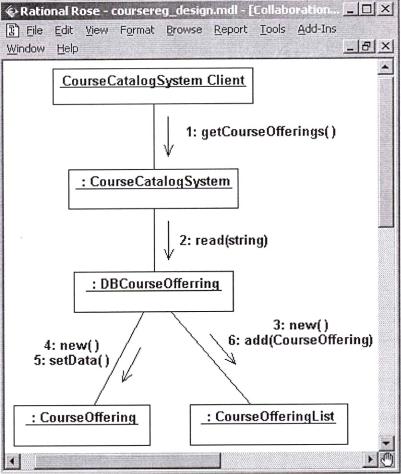
41
Рис. 2.23. Кооперативная диаграмма, описывающая реализацию операции интерфейса getCourseOfferings
Данное представление отражает следующие решения, принятые архитектором:
•выделены три архитектурных уровня (созданы три пакета со стереотипом «layer»);
•в пакете Application создан пакет Registration, куда включены граничные и управляющие классы;
•граничные классы BillingSystem и CourseCatalogSystem преобразованы в подсистемы;
•в пакет Business Services, помимо подсистем, включены еще два пакета: пакет External System Interfaces включает интерфейсы подсистем (классы со стереотипом «Interface»), а пакет
University Artifacts - все классы-сущности.
2.10.2 Моделирование распределенной конфигурации системы Распределенная конфигурация системы моделируется с помощью диаграммы размещения. Ее
основные элементы:
•узел (node) - вычислительный ресурс (процессор или другое устройство (дисковая память, контроллеры различных устройств и т.д.). Для узла можно задать выполняющиеся на нем процессы;
•соединение (connection) - канал взаимодействия узлов (сеть).
Пример: сетевая конфигурация системы регистрации (без процессов) (рис. 2.25). Распределение процессов по узлам сети производится с учетом ел едущих факторов:
•используемые образцы распределения (трехзвенная клиент-серверная конфигурация, «толстый» клиент, «тонкий» клиент, равноправные узлы (peer-to-peer) и т.д.);
•время отклика;
•минимизация сетевого трафика;
•мощность узла;
•надежность оборудования и коммуникаций.
Пример распределения процессов по узлам приведен на рис. 2.26.

42
Рис. 2.24. Представление структуры модели в процессе проектирования
Рис. 2.25 Сетевая конфигурация системы регистрации
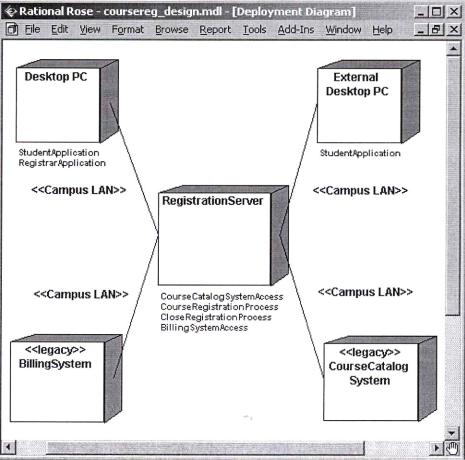
43
Рис. 2.26 Сетевая конфигурация системы регистрации с распределением процессов по узлам
Упражнение 17. Создание диаграммы размещения системы регистрации
Чтобы открыть диаграмму размещения, надо дважды щелкнуть мышью на представлении Deployment View (представлении размещения) в браузере. Чтобы поместить на диаграмму процессор:
1.На панели инструментов диаграммы нажмите кнопку Processor.
2.Щелкните на диаграмме размещения в том месте, куда хотите его поместить.
3.Введите имя процессора.
Вспецификациях процессора можно ввести информацию о его стереотипе, характеристиках и планировании. Стереотипы применяются для классификации процессоров (например, компьютеров под управлением UNIX или ПК).
Характеристики процессора - это его физическое описание. Оно может, в частности, включать скорость процессора и объем памяти.
Поле планирования (scheduling) процессора содержит описание того, как осуществляется планирование его процессов:
• Preemptive (с приоритетом). Высокоприоритетные процессы имеют преимущество перед низкоприоритетными.
• Non preemptive (без приоритета). У процессов не имеется приоритета. Текущий процесс выполняется до его завершения, после чего начинается следующий.
• Cyclic (циклический). Управление передается между процессами по кругу. Каждому процессу дается определенное время на его выполнение, затем управление переходит к следующему процессу.
• Executive (исполнительный). Существует некоторый вычислительный алгоритм, который и управляет планированием процессов.
• Manual (вручную). Процессы планируются пользователем.
Чтобы назначить процессору стереотип:
1.Откройте окно спецификации процессора.
2.Перейдите на вкладку General.
3.Введите стереотип в поле Stereotype.
Чтобы ввести характеристики и планирование процессора:
1.Откройте окно спецификации процессора.
2.Перейдите на вкладку Detail.
44
3.Введите характеристики в поле характеристик.
4.Укажите один из типов планирования.
Чтобы показать планирование на диаграмме:
1.Щелкните правой кнопкой мыши на процессоре.
2.В открывшемся меню выберите пункт Show Scheduling. Чтобы добавить связь на диаграмму:
1.На панели инструментов нажмите кнопку Connection.
2.Щелкните на узле диаграммы.
3.Проведите линию связи к другому узлу.
Чтобы назначить связи стереотип:
1.Откройте окно спецификации связи.
2.Перейдите на вкладку General.
3.Введите стереотип в поле Stereotype (Стереотип). Чтобы добавить процесс:
1.Щелкните правой кнопкой мыши на процессоре в браузере.
2.В открывшемся меню выберите пункт New > Process.
3.Введите имя нового процесса.
Чтобы показать процессы на диаграмме:
1.Щелкните правой кнопкой мыши на процессоре.
2.В открывшемся меню выберите пункт Show Processes.
2.10.3 Проектирование классов Каждый граничный класс преобразуется в некоторый набор классов, в зависимости от своего на-
значения. Это может быть набор элементов пользовательского интерфейса, зависящий от возможностей среды разработки, или набор классов, реализующий системный или аппаратный интерфейс.
Классы-сущности с учетом соображений производительности и защиты данных могут разбиваться на ряд классов. Основанием для разбиения является наличие в классе атрибутов с различной частотой использования или видимостью. Такие атрибуты, как правило, выделяются в отдельные классы.
Что касается управляющих классов, то классы, реализующие простую передачу информации от граничных классов к сущностям, могут быть удалены. Сохраняются классы, выполняющие существенную работу по управлению потоками событий (управление транзакциями, распределенная обработка и т.д.).
Обязанности классов, определенные в процессе анализа, преобразуются в операции. Каждой операции присваивается имя, характеризующее ее результат. Определяется полная сигнатура операции: operationName(parameter:class,...):returnType. Создается краткое описание операции, включая смысл всех ее параметров. Определяется видимость операции: public, private, protected. Определяется область действия (scope) операции: экземпляр или классификатор.
Определяются (уточняются) атрибуты классов:
•Кроме имени, задается тип и значение по умолчанию (необязательное): attributeName:Type = Default;
•Учитываются соглашения по именованию атрибутов, принятые в проекте и языке реализации;
•Задается видимость атрибутов: public, private, protected;
•При необходимости определяются производные (вычисляемые) атрибуты.
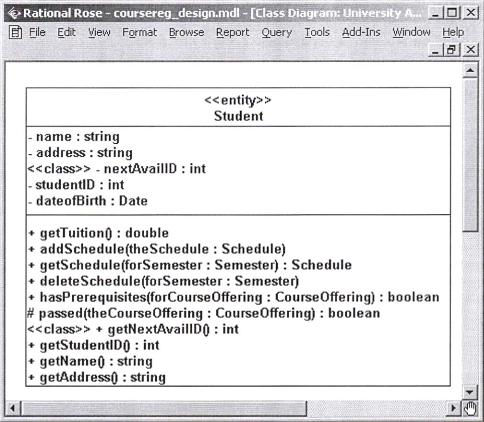
45
Рис. 2.27 Класс Student с полностью определенными операциями и атрибутами
Упражнение 18. Определение атрибутов и операций для класса Student
Чтобы задать тип данных, значение по умолчанию и видимость атрибута:
1.Щелкните правой кнопкой мыши на атрибуте в браузере.
2.В открывшемся меню выберите пункт Open Specification.
3.Укажите тип данных в раскрывающемся списке типов или введите собственный тип данных.
4.В поле Initial Field (Первоначальное значение) введите значение атрибута по умолчанию.
5.В поле Export Control выберите видимость атрибута: Public, Protected, Private или
Implementation. По умолчанию видимость всех атрибутов соответствует Private. Чтобы изменить нотацию для обозначения видимости:
1.В меню модели выберите пункт Tools > Options.
2.Перейдите на вкладку Notation.
3.Пометьте контрольный переключатель Visibility as Icons, чтобы использовать нотацию Rose, или снимите пометку, чтобы использовать нотацию UML.
Примечание. Изменение значения этого параметра приведет к смене нотации только для новых диаграмм и не затронет уже существующие диаграммы.
Чтобы задать тип возвращаемого значения, стереотип и видимость операции:
1.Щелкните правой кнопкой мыши на операции в браузере.
2.Откройте окно спецификации класса этой операции.
3.Укажите тип возвращаемого значения в раскрывающемся списке или введите свой тип.
4.Укажите стереотип в соответствующем раскрывающемся списке или введите новый.
5.В поле Export Control укажите значение видимости операции: Public, Protected, Private или Implementation. По умолчанию видимость всех операций установлена в public.
Чтобы добавить к операции аргумент:
1.Откройте окно спецификации операции.
2.Перейдите на вкладку Detail.
3.Щелкните правой кнопкой мыши в области аргументов, в открывшемся меню выберите Insert.
4.Введите имя аргумента.
5.Щелкните на колонке Data type и введите туда тип данных аргумента.
6.Если надо, щелкните на колонке default и введите значение аргумента по умолчанию.
Моделирование состояний для классов
Если некоторый объект всегда одинаково реагирует на событие, то он считается независимым от состояния по отношению к этому событию. В отличие от него, зависимые от состояния объекты по-

46
разному реагируют на одно и то же событие в зависимости от своего состояния. Обычно в экономических ИС содержится очень мало объектов, зависимых от состояния, а системы управления технологическими процессами (системы реального времени) зачастую содержат множество таких объектов.
Если в системе присутствуют зависимые от состояния объекты со сложной динамикой поведения, то для них можно построить модель, описывающую состояния объектов и переходы между ними. Эта модель представляется в виде диаграмм состояний. В качестве примера, связанного с системой регистрации, рассмотрим поведение объекта класса CourseOffering. Диаграмма состояний строится в несколько этапов:
1.Идентификация состояний. Признаками для выявления состояний являются изменение значений атрибутов объекта или создание и уничтожение связей с другими объектами. Так, объект CourseOffering может находиться в состоянии Open (прием на курс открыт) до тех пор, пока количество зарегистрировавшихся на него студентов не превышает 10, а как только оно станет равным 10, объект переходит в состоянии Closed (прием на курс закрыт). Кроме того, объект CourseOffering может находиться в состоянии Unassigned (его никто не ведет, т.е., отсутствует связь с каким-либо объектом Professor) или Assigned (такая связь существует).
2.Идентификация событий. События связаны, как правило, с выполнением некоторых операций. Так, в классе CourseOffering в результате распределения обязанностей при анализе варианта использования «Выбрать курсы для преподавания» определены две операции - addProfessor и removeProfessor, связанные с выбором курса некоторым профессором (созданием новой связи) и отказом от выбранного курса (разрывом связи). Этим операциям ставятся в соответствие два со-
бытия - addProfessor и removeProfessor.
3.Идентификация переходов между состояниями. Переходы вызываются событиями. Таким об-
разом, состояния Unassigned и Assigned соединяются двумя переходами (рис.2.28).
Рис. 2.28. Переходы между состояниями
Дальнейшая детализация поведения объекта CourseOffering приведет к построению диаграммы состояний, показанной на рис. 2.29. На данной диаграмме использованы такие возможности моделирования состояний, как композитные состояния (composite state) и историческое состояние (history state). В данном случае композитными состояниями являются Open и Closed, а вложенными состояниями - Unassigned, Assigned, Cancelled (курс отменен), Full (курс заполнен) и Committed (курс включен в рас-
писание). Композитные состояния позволяют упростить диаграмму, уменьшая количество переходов, поскольку вложенные состояния наследуют все свойства и переходы композитного состояния.
Историческое состояние (обозначенное на диаграмме окружностью с буквой «Н») - это псевдосостояние, которое восстанавливает предыдущее активное состояние в композитном состоянии. Оно позволяет композитному состоянию Open запоминать, какое из вложенных состояний (Unassigned или Assigned) было текущим в момент выхода из Open, для того, чтобы любой из переходов в Open (add student или remove student) возвращался именно в это вложенное состояние, а не в начальное состояние.

47
Рис. 2.29. Диаграмма состояний с композитными состояниями
Упражнение 19. Создание диаграммы состояний для класса CourseOffering
Для создания диаграммы состояний:
1.Щелкните правой кнопкой мыши в браузере на нужном классе.
2.В открывшемся меню выберите пункт New > Statechart Diagram. Чтобы добавить состояние:
1.На панели инструментов нажмите кнопку State
2.Щелкните мышью на диаграмме состояний в том месте, куда хотите его поместить.
Все элементы состояния можно добавить с помощью вкладки Detail окна спецификации состоя-
ния.
Чтобы добавить деятельность:
1.Откройте окно спецификации требуемого состояния.
2.Перейдите на вкладку Detail.
3.Щелкните правой кнопкой мыши на окне Actions.
4.В открывшемся меню выберите пункт Insert.
5.Дважды щелкните на новом действии.
6.Введите действие в поле Actions.
7.В окне When укажите Do, чтобы сделать новое действие деятельностью. Чтобы добавить входное действие, в окне When укажите On Entry. Чтобы добавить выходное действие, в окне When укажите On Exit. Чтобы послать событие:
1.Откройте окно спецификации требуемого состояния.
2.Перейдите на вкладку Detail.
3.Щелкните правой кнопкой мыши на окне Actions.
48
4.В открывшемся меню выберите пункт Insert.
5.Дважды щелкните на новом действии.
6.В качестве типа действия укажите Send Event.
7.В соответствующие поля введите событие (event), аргументы (arguments) и целевой объект
(Target).
Чтобы добавить переход:
1.Нажмите кнопку Transition панели инструментов.
2.Щелкните мышью на состоянии, откуда осуществляется переход.
3.Проведите линию перехода до того состояния, где он завершается. Чтобы добавить рефлексивный переход:
1.Нажмите кнопку Transition to Self панели инструментов.
2.Щелкните на том состоянии, где осуществляется рефлексивный переход. Чтобы добавить событие, его аргументы, ограждающее условие и действие:
1.Дважды щелкните на переходе, чтобы открыть окно его спецификации.
2.Перейдите на вкладку General.
3.Введите событие в поле Event.
4.Введите аргументы в поле Arguments.
5.Введите ограждающее условие в поле Condition.
6.Введите действие в поле Action.
Чтобы отправить событие:
1.Дважды щелкните на переходе, чтобы открыть окно его спецификации.
2.Перейдите на вкладку Detail.
3.Введите событие в поле Send Event.
4.Введите аргументы в поле Send Arguments.
5.Задайте цель в поле Send Target.
Для указания начального или конечного состояния:
1.На панели инструментов нажмите кнопку Start State или End State.
2.Щелкните мышью на диаграмме состояний в том месте, куда хотите поместить состояние.
Уточнение связей между классами
В процессе проектирования связи между классами (ассоциации, агрегации и обобщения) подлежат уточнению.
•Ассоциации между граничными и управляющими классами отражают связи, динамически возникающие между соответствующими объектами в потоке управления. Для таких связей достаточно обеспечить видимость классов, поэтому они преобразуются в зависимости.
•Если для некоторых ассоциаций нет необходимости в двунаправленной связи, то вводятся направления навигации.
•Агрегации, обладающие свойствами композиции, преобразуются в связи композиции.
Пример преобразования связей в соответствии с данными рекомендациями для классов варианта использования «Зарегистрироваться на курсы», приведен на рис. 2.30. Ассоциация между управляющим и граничным классами преобразована в зависимость. Агрегация между классами Student и Schedule обладает свойствами композиции. Направления навигации на ассоциациях между классами Schedule и CourseOffering введены по следующим соображениям: нет необходимости в получении списка графиков, в которых присутствует какой-либо курс, и количество графиков относительно мало по сравнению с количеством конкретных курсов.
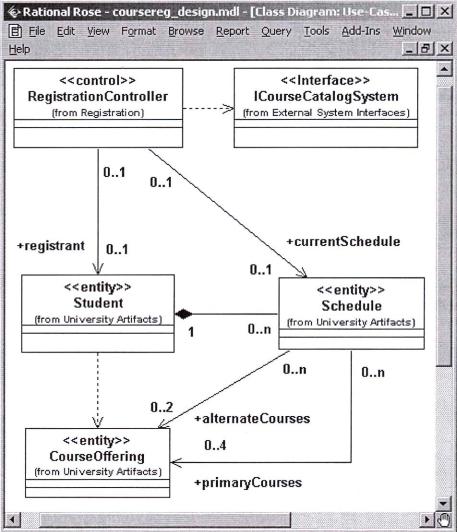
49
Рис. 2.30. Пример преобразования ассоциаций и агрегаций Связи обобщения могут преобразовываться в ситуациях с так называемой метаморфозой подти-
пов. Например, в случае с системой регистрации студент может переходить с очной формы обучения на вечернюю, т.е., объект Student может менять свой подтип. При таком изменении придется модифицировать описание объекта в системе. Чтобы избежать этой модификации и тем самым повысить устойчивость системы, иерархия наследования реализуется с помощью классификации, как показано на рис. 2.31.
Чтобы преобразовать агрегацию в композицию:
1.Щелкните правой кнопкой мыши на том конце агрегации, который упирается в класс-часть (на рис.2.30 - Schedule).
2.В открывшемся меню выберите пункт Containment.
3.Укажите метод включения By Value.
Примечание. Значение By Value предполагает, что целое и часть создаются и разрушаются одновременно, что соответствует композиции. Агрегация (By Reference) предполагает, что целое и часть создаются и разрушаются в разное время.

50
Рис. 2.31. Преобразование обобщения 2.10.4 Проектирование баз данных
Проектирование реляционных баз данных выполняется с использованием средства Data Modeler. Его работа основана на известном механизме отображения объектной модели в реляционную. Результатом является построение диаграммы «сущность-связь» и последующая генерация описания БД на SQL.
Упражнение 20. Проектирование реляционной базы данных
Проектирование БД состоит из следующих шагов: Создание нового компонента - базы данных:
1.Щелкните правой кнопкой мыши на представлении компонентов.
2.В открывшемся меню выберите пункт Data Modeler > New > Database.
3.Откройте окно спецификации вновь созданного компонента DB0 и в списке Target выберите
Oracle 8.x.
Определение устойчивых (persistent) классов:
1.Откройте окно спецификации класса Student в пакете University Artifacts.
2.Перейдите на вкладку Detail.
3.Установите значение переключателя Persistence в Persistent.
4.Проделайте такие же действия для классов Classification, FulltimeClassification и ParttimeClassification.
5.Откройте класс Student в браузере, нажав "+".
6.Щелкните правой кнопкой мыши на атрибуте studentlD.
7.В открывшемся меню выберите пункт Data Modeler > Part of Object Identity (указание атрибута в качестве части первичного ключа).
Создание схемы БД:
1.Щелкните правой кнопкой мыши на пакете University Artifacts.
2.В открывшемся меню выберите пункт Data Modeler > Transform to Data Model.
3.В появившемся окне в списке Target Database укажите DB_0 и нажмите ОК. В результате в логическом представлении появится новый пакет Schemas.
4.Откройте пакет Schemas и щелкните правой кнопкой мыши на пакете «Schema» S_0.
5.В открывшемся меню выберите пункт Data Modeler > New > Data Model Diagram.
6.Откройте пакет, затем откройте вновь созданную диаграмму «сущность-связь» NewDiagram и
